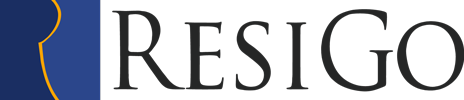Handbuch Inhaltsverzeichnis
Aufbau und Bedienung
Der Dokumentengenerator ist kein universeller Listengenerator, sondern ausschließlich zum layouten von vordefinierten Dokumenten konzipiert. Ein Dokument, wie zum Beispiel eine Rechnung, kann wegen der spezifischen Besonderheiten nicht sinnvoll mit einem Listengenerator erstellt werden.
Ein Dokumentenlayout besteht immer aus den folgenden Elementen:
3. Druckzonen.
5. Variablen.
Das jeweils folgende Element ist immer Bestandteil seines Vorgängers. Das betrifft vor allem die Koordinaten von Top und Left.
Beispiel: die Angabe Top = 0 und Left = 0 im Druckobjekt positioniert das Objekt in die obere linke Ecke der Druckzone.
Wenn die Position der Zone innerhalb des Bereichs verändert wird, hat das keinen Einfluss auf die Position der Objekte. Alle Positionsangaben verstehen sich in Millimeter. Dadurch ist es einfacher, auf einer vorhandenen Vorlage, mit einem Lineal, die gewünschte Position zu bestimmen. Die scheinbar umständlichen Einstellungen sind notwendig, um eine Vorlage unabhängig vom verwendeten Drucker zu erstellen. Im anderen Fall ist eine Vorlage vom Druckertyp und seiner Auflösung abhängig. Die Darstellung am Bildschirm ist nur ansatzweise korrekt. Ein Monitor hat normalerweise eine Auflösung von 96 DPI, ein Drucker dagegen 300, 600 oder sogar 1200 DPI. Durch die Umrechnung von mm in DPI ergeben sich zwangsläufig Ungenauigkeiten.
<?xml:namespace prefix = o ns = "urn:schemas-microsoft-com:office:office" />
Seite/Dokument
In Seite / Dokument werden das Papierformat und die Seitenränder bestimmt. Die Angabe Hoch und Querformat werden noch nicht ausgewertet. ACHTUNG! Ein Papierformat mit Seitenrändern = 0 wird zu falschen Ergebnissen führen, da die Drucker immer einen nicht druckbaren Bereich haben. Deshalb bitte die Ränder immer so bemessen dass unabhängig vom Drucker der Druckbereich immer passt. Vor allem beim unteren Rand ist Vorsicht geboten da Tintendrucker gegenüber Laserdruckern einen wesentlich größeren Bereich nicht bedrucken können (bis zu 18 mm). Der Dokumententyp bestimmt ob es sich um eine Rechnung, Bestätigung, usw. handelt. Die Beschreibung kennzeichnet das Dokument eindeutig in der Datenbank. Intern wird noch ein Sprachkürzel mit gespeichert, zum Beispiel ‚de’ für Deutsch, damit der Anwender nur Dokumente in seiner Systemsprache ändern und anlegen kann.
Druckbereiche
Die Druckbereiche sind für alle Dokument gleich. Es gibt immer die Bereiche Kopf, Mitte und Fuß. Der Kopf und der Fuß werden Seitenweise auf eine vorgegebene Größe festgelegt. Die Mitte beginnt unterhalb vom Kopf und vergrößert sich zum Fuß hin, je nach Datenmenge. Der Bereich Mitte ist noch mal in die Bereiche Mitte-Kopf, Mitte-Mitte und Mitte-Fuß aufgeteilt, deren Größen innerhalb von Mitte eingestellt werden können. In der Bildschirmmaske werden die Bereiche als Kopf, (Überschrift, Tabelle, Summen) und Fuß bezeichnet und Farblich unterschieden. Die Bereiche haben immer die Breite der Druckbaren Seite. Nur die Höhe kann eingestellt werden. Der Bereich Mitte hat zwar eine Höhenangabe, die aber beim Drucken je nach Datenmenge angepasst wird.
Druckzonen
Die Zonen haben zum einen die Aufgabe dem Anwender die sinnvollen Variablen anzubieten, oder unsinnige Variablen auszuschließen. Zum anderen wird durch die Zone eine Position innerhalb des Bereichs bestimmt. Die Zonen mit ihren dazugehörenden Variablen sind vom Dokumententyp abhängig und vom Programm festgelegt. Bei den Zonen für die Mitte und den Summen werden nur Variablen zugelassen die zur Zone passen. Bei anderen Zonen werden die sinnvollen Variablen angeboten, aber der Zugriff auf die anderen allgemeinen Variablen erlaubt. Als Besonderheit kann die Positionsangabe bei den Zonen relativ zum Bereich oder relativ zur Blattkante gesetzt werden. Diese Option ist nur im Kopfbereich sinnvoll zu verwenden. Durch die Positionsangabe Top = -1 und Left = -1 kann die Zone auf das Blattformat vergrößert werden (die Ränder werden ignoriert). Das kann für einen Firmenkopf sinnvoll sein. Wenn die Breite auf 0 steht hat die Zone immer die Breite des Bereichs bzw. des Blattes. Mit der Einstellung Rahmen wird die Zone mit einem Rahmen umschlossen. Die Einstellung Schrifttyp und Farbe dienen als Vorschlagswert für die Druckobjekte. Der Seitenumbruch orientiert sich immer an den Zonen. Die Zone muss als Ganzes noch auf die Seite passen.
Druckobjekte/Varianten
Druckobjekte verstehen sich als einzeilige Textboxen. Sie können beliebigen Text, und oder Variablen, enthalten. Schrifttype und Farbe beziehen sich auf das gesamte Objekt. Nur so ist es möglich bei einer Adresse die Zeile für PLZ und Ort in einer anderen Schriftart und Größe zu drucken ohne RTF benutzen zu müssen. Damit kann genau berechnet werden, ob ein Dokument aus einer oder mehreren Seiten besteht, ohne schätzen zu müssen (ResiGo Problem).Um einen zeilenweise fortlaufenden Text zu erhalten gibt es die Option ‚nächste Zeile’. Wenn diese Option gesetzt ist, wird die Top-Position beim Drucken exakt unter vorherige Zeile gedruckt, unabhängig davon wie groß der Schriftfont der Vorgängerzeile ist. Die Einstellung für Top ist dann = 0. Die Option ‚gleiche Zeile’ dient dazu die obere Position eines Objekts exakt an die obere Position eines in gleicher Zeile befindlichen Objekts auszurichten. Dadurch wir es möglich mehrere Objekte in der gleichen Zeile unterschiedlich auszurichten. Zum Beispiel linksbündig, rechtsbündig oder zentriert. Die Angabe für die Breite ist nur dann sinnvoll wenn das Objekt rechtsbündig an einer festgelegten Position verankert werden soll. Ansonsten sollte die Breite immer auf 0 gestellt werden. Dadurch wird die Breite anhand des vorhandenen Textes automatisch eingestellt. Ist eine Breitenangabe vorhanden und der Text, nach dem Variablentausch, länger als die eingestellte Breite wird der Text abgeschnitten. Die Wirkung der Einstellung ‚Rechtsbündig’ ist abhängig von der Eingabe der linken Position und der Breite. Wenn die Linke Position und die Breite auf 0 stehen, wird das gesamte Objekt am rechten Rand der Zone ausgerichtet. Ansonsten innerhalb der eingestellten Breite. Die Option ‚nicht drucken wenn Variable leer’ verhindert, dass ein Objekt gedruckt wird wenn eine der im Objekt eingebetteten Variablen keinen Inhalt hat. Die Zonen des Bereichs Mitte-Summen werden sowieso unterdrückt wenn keine Werte vorhanden sind. Zum Beispiel Tipp, Auslagen, Rabatt usw.